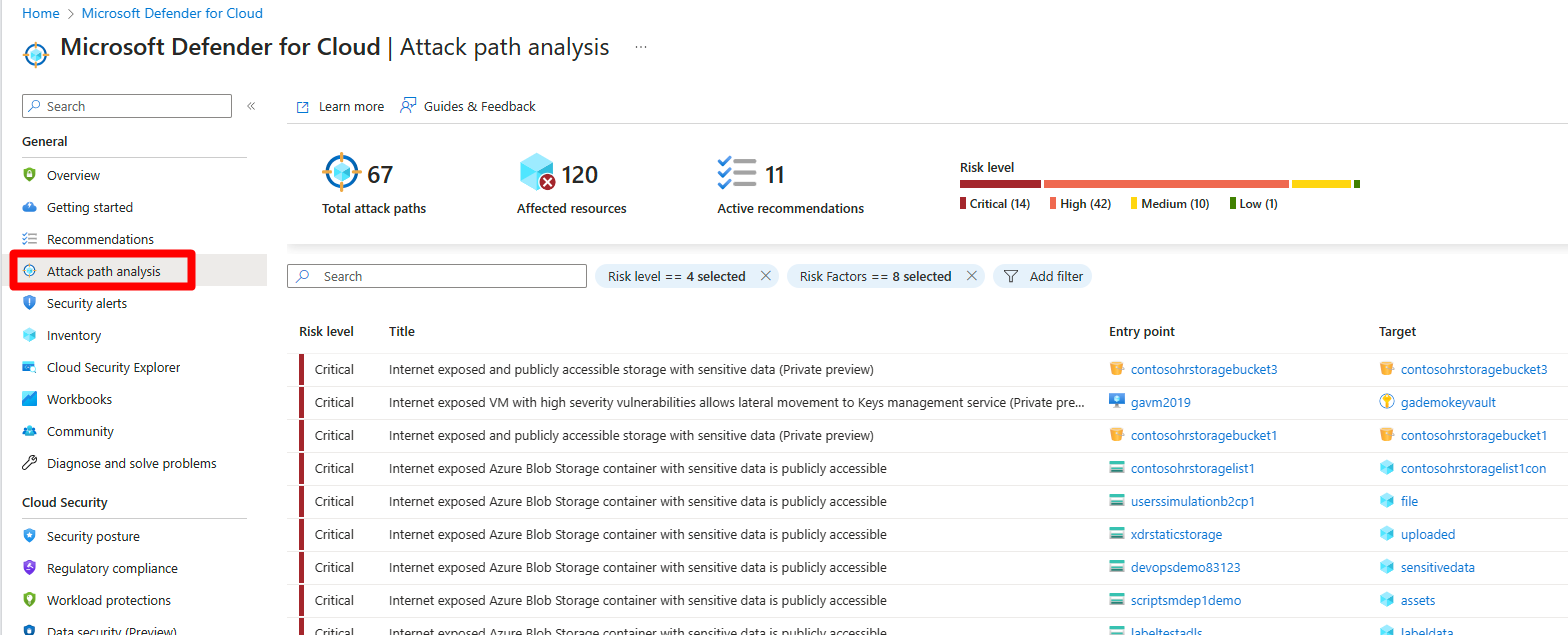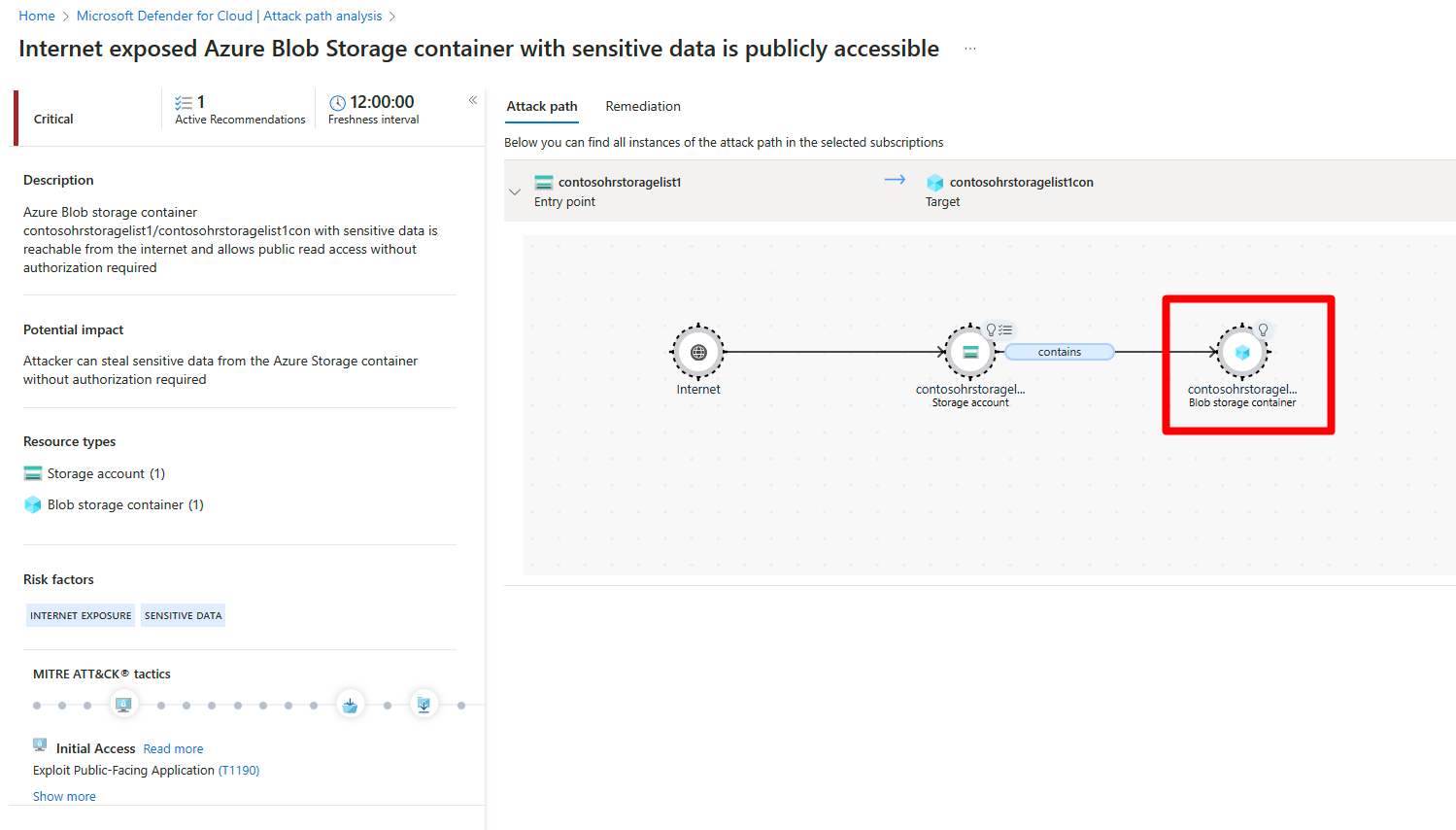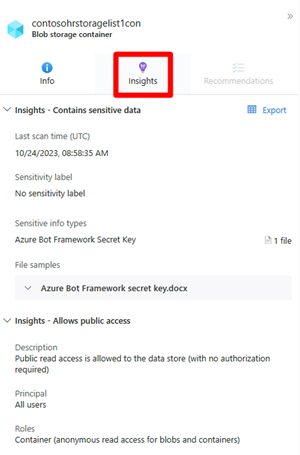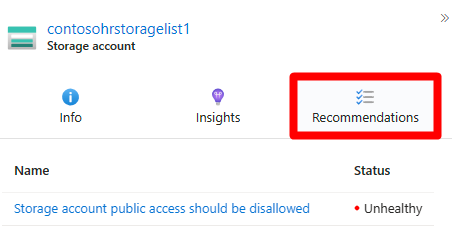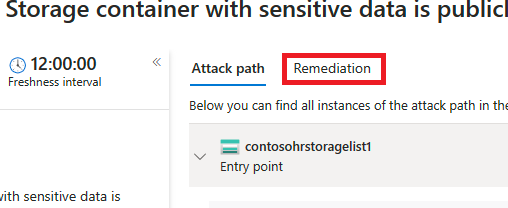Observação
O acesso a essa página exige autorização. Você pode tentar entrar ou alterar diretórios.
O acesso a essa página exige autorização. Você pode tentar alterar os diretórios.
O Defender para Nuvem usa um algoritmo proprietário para localizar possíveis caminhos de ataque específicos para seu ambiente multinuvem. Em vez de procurar caminhos de ataque predefinidos, o Defender para Nuvem usa seu algoritmo para detectar possíveis caminhos de ataque com base no grafo de segurança multinuvem. A análise do caminho de ataque ajuda você a se concentrar nos problemas de segurança mais críticos que podem levar a uma violação.
Você pode usar a análise do caminho de ataque para resolver os problemas de segurança que representam ameaças imediatas e com o maior potencial de exploração no ambiente. O Defender para Nuvem analisa quais problemas de segurança fazem parte de possíveis caminhos de ataque que os invasores podem usar para violar o ambiente. Ele também destaca as recomendações de segurança que você precisa resolver para mitigar esses problemas.
Por padrão, os caminhos de ataque são organizados por seu nível de risco. O nível de risco é determinado por um mecanismo de priorização de risco com reconhecimento de contexto que considera os fatores de risco de cada recurso. Saiba mais sobre como o Defender para Nuvem prioriza as recomendações de segurança.
Pré-requisitos
Você precisa habilitar o Gerenciamento de Postura de Segurança na Nuvem (GPSN) e ter a verificação sem agente habilitada.
Funções e permissões necessárias: Leitor de Segurança, Administrador de Segurança, Leitor, Colaborador ou Proprietário.
Para ver os caminhos de ataque relacionados a contêineres:
Você precisa habilitar a extensão de postura de contêiner sem agente no GPSN do Defender ou
Você pode habilitar o Defender para Contêineres e instalar os agentes relevantes para ver os caminhos de ataque relacionados aos contêineres. Isso também permitirá a você consultar as cargas de trabalho do plano de dados de contêineres no Security Explorer.
Funções e permissões necessárias: Leitor de Segurança, Administrador de Segurança, Leitor, Colaborador ou Proprietário.
Identificar caminhos de ataque
A página de caminho de ataque mostra uma visão geral de todos os caminhos de ataque. Você também pode ver os recursos afetados e uma lista de caminhos de ataque ativos.
Você pode usar a análise de caminho de ataque para localizar os maiores riscos ao ambiente e corrigi-los.
Para identificar caminhos de ataque:
Entre no portal do Azure.
Navegue até o Microsoft Defender para Nuvem>Análise do caminho do ataque.
Selecione um caminho de ataque.
Selecione um nó.
Observação
Se você tiver permissões limitadas, especialmente entre assinaturas, talvez não veja detalhes completos do caminho de ataque. Esse é o comportamento esperado projetado para proteger dados confidenciais. Para exibir todos os detalhes, verifique se você tem as permissões necessárias.
Selecione Insight para exibir os insights associados a esse nó.
Selecione Recomendações.
Selecione uma recomendação.
Corrigir caminhos de ataque
Depois de concluir a investigação de um caminho de ataque e examinar todas as conclusões e recomendações associadas, você poderá começar a corrigi-lo.
Para corrigir um caminho de ataque:
Navegue até o Microsoft Defender para Nuvem>Análise do caminho do ataque.
Selecione um caminho de ataque.
Selecionar Correção.
Selecione uma recomendação.
Depois que um caminho de ataque é resolvido, pode levar até 24 horas para que ele seja removido da lista.
Corrigir todas as recomendações dentro de um caminho de ataque
A análise do caminho de ataque também oferece a capacidade de ver todas as recomendações classificadas por caminho de ataque, sem que você precise verificar cada nó individualmente. Você pode resolver todas as recomendações, sem a necessidade de exibir cada nó individualmente.
O caminho de correção contém dois tipos de recomendação:
- Recomendações – recomendações que reduzem o caminho de ataque.
- Recomendações adicionais – recomendações que reduzem os riscos de exploração, mas não reduzem o caminho de ataque.
Para resolver todas as recomendações:
Entre no portal do Azure.
Navegue até o Microsoft Defender para Nuvem>Análise do caminho do ataque.
Selecione um caminho de ataque.
Selecionar Correção.
Expanda as Recomendações adicionais.
Selecione uma recomendação.
Depois que um caminho de ataque é resolvido, pode levar até 24 horas para que ele seja removido da lista.